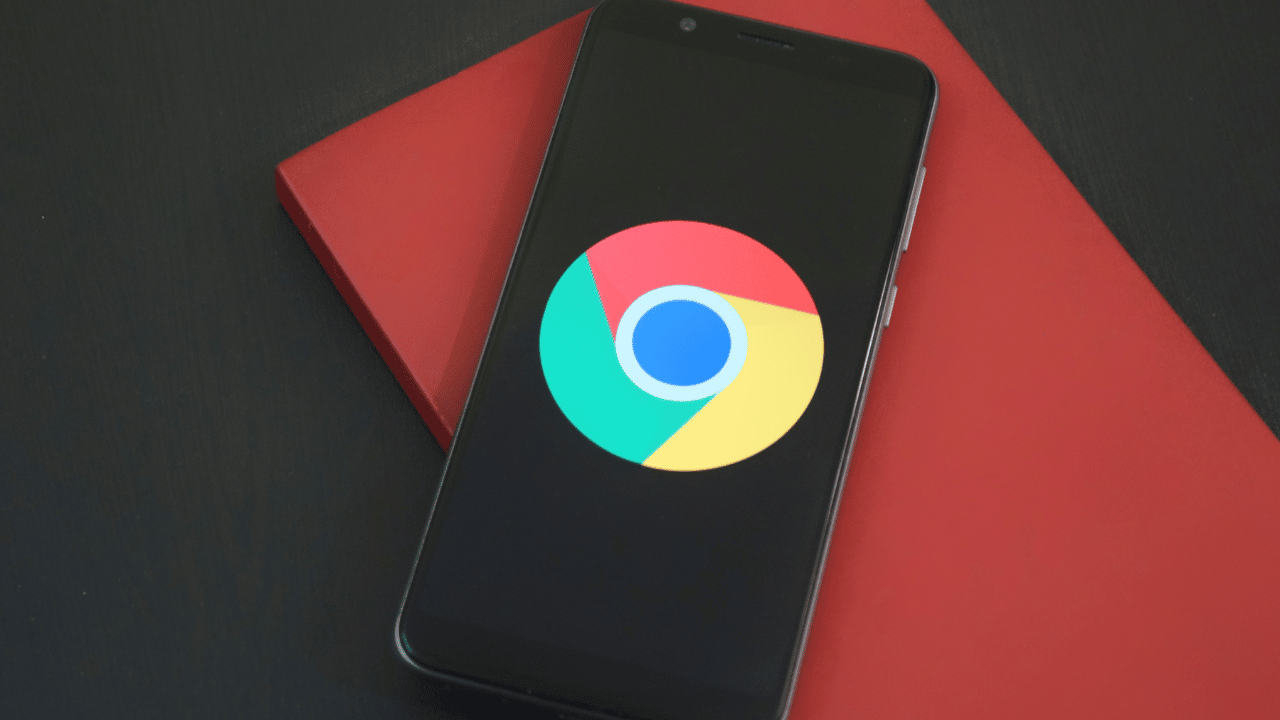
Ar norite būti produktyvesni turėdami virtualų asistentą, kuris jums padės viskuo? Tačiau taip nutinka tik filmuose. jei turite išmanųjį telefoną, jau turite kažką naudingo, praktiško, nemokamo ir visada su jumis. Tai ne „Siri“, o jos bendravardis „Google Assistant“.
Ar norėtumėte sužinoti, kaip išnaudoti visas „Google Assistant“ galimybes? Jūs esate tinkamoje vietoje! „Google Assistant“ yra nepaprastai naudingas įrankis, galintis padėti viskuo – nuo dienos planavimo iki išmaniųjų įrenginių valdymo namuose.
Šiame straipsnyje pateiksime keletą patarimų ir gudrybių, kaip išnaudoti visas įrankio galimybes.
Kaip įdiegti „Google“ asistentą savo telefone
Norėdami išnaudoti visas „Google“ padėjėjo galimybes, turite jį įdiegti, jei jo nėra jūsų įrenginyje. Tada tinkamai sukonfigūruokite programą, kad galėtumėte tinkinti ją pagal savo poreikius ir skonį. Atlikite šiuos diegimo veiksmus:
- Atsisiųskite „Google Assistant“ į savo mobilųjį įrenginį ir atidarykite programą.
- Paspauskite savo profilio nuotrauką ir pasirinkite „Nustatymas“.
- Skyriuje Asistente, galėsite tinkinti pageidaujamą balsą ir kalbą, taip pat pridėti arba pašalinti trečiųjų šalių paslaugas, kurias gali naudoti Padėjėjas.
- Koreguokite privatumo parinktis, kurios leidžia valdyti, kokius duomenis bendrinate su „Google“ padėjėju.
- Nustatykite namuose išmaniuosius įrenginius, pvz., išmaniuosius garsiakalbius, lemputes ar kištukus, kad galėtumėte juos valdyti balsu.
- Taip pat galite sukurti pasirinktines procedūras, leidžiančias atlikti kelias užduotis naudojant vieną balso komandą.

Atsižvelgiant į turimą įrenginį, gali tekti atlikti kai kuriuos papildomus veiksmus, kurie čia nepaminėti. Bet kokiu atveju šių nurodymų vykdymas nėra sudėtingas, nes pirmą kartą atidarius programėlę nuo šiol teks daryti tai, ką programėlė lieps.
Suaktyvinkite „Google Assistant“
„Google“ padėjėją galite suaktyvinti dviem būdais: rašydami į jį iš programos arba balsu. Yra daugybė balso komandų, kurias galite naudoti su „Google Assistant“.
Išmokę keletą naudingesnių komandų galėsite greičiau ir efektyviau atlikti užduotis. Norėdami jį suaktyvinti balsu, tereikia pasakyti Ei, „Google“ u „Ok Google“. Tai keletas pavyzdžių:
- "Koks šiandien oras?": žinoti orų prognozę.
- „Nustatyti laikmatį [X] minutėms“: sukurti laikmatį.
- „Skambinkite [kontakto vardas]“: skambinti telefonu.
- „Siųsti žinutę [kontakto vardas], sakydamas [pranešimas]“: siųsti tekstinius pranešimus.
- „Išversti [žodį arba frazę] į [kalbą]“: išversti žodžius ar frazes.
- "Pasakyk man anekdotą": išgirsti pokštą.
- „Play [dainos ar atlikėjo vardas] „Spotify“: norėdami leisti muziką „Spotify“.
- „Pridėti [užduotį] prie mano užduočių sąrašo“: norėdami įtraukti užduotis į savo darbų sąrašą.
- "Kas šiandien mano kalendoriuje?": žinoti dienos įvykius.

Naudokite programos integravimą su Padėjėju
„Google Assistant“ naudojamas su daugeliu „Android“ programų, pvz., „Google Maps“, „YouTube“, „Gmail“ ir „Spotify“. Taip pat galite atidaryti mobiliajame telefone jau įdiegtas programas, pvz., „Google“ nuotraukas ar kitų panašių, esančių jūsų mobiliajame telefone.
Štai keletas pavyzdžių, kaip galite integruoti „Google“ padėjėją su kitomis programomis:
- Naudokite transporto paslaugų, pvz., „Uber“ ir „Cabify“, integraciją, kad prašytumėte važiavimo balsu, neatidarant programos.
- Pasinaudokite integracijos su išmaniaisiais namų įrenginiais, pvz., lemputėmis ir kištukais, pranašumais, valdydami juos balsu ir kurdami suasmenintą aplinką.
- Naudokite integraciją su maisto pristatymo programomis, tokiomis kaip „Glovo“ ir „Uber Eats“, „Ifood“, kad užsisakytumėte mėgstamą maistą tiesiog balsu.
- Pasinaudokite integracijomis su naujienų programomis, tokiomis kaip CNN ir BBC, kad gautumėte naujausias naujienas tiesiog paklausdami.
- Naudokite integracijas su produktyvumo programomis, pvz., „Trello“ ir „Google“ kalendoriumi, „Google Keep“ ir kt., kad atliktumėte užduotis ir planuotumėte įvykius tiesiog balsu.
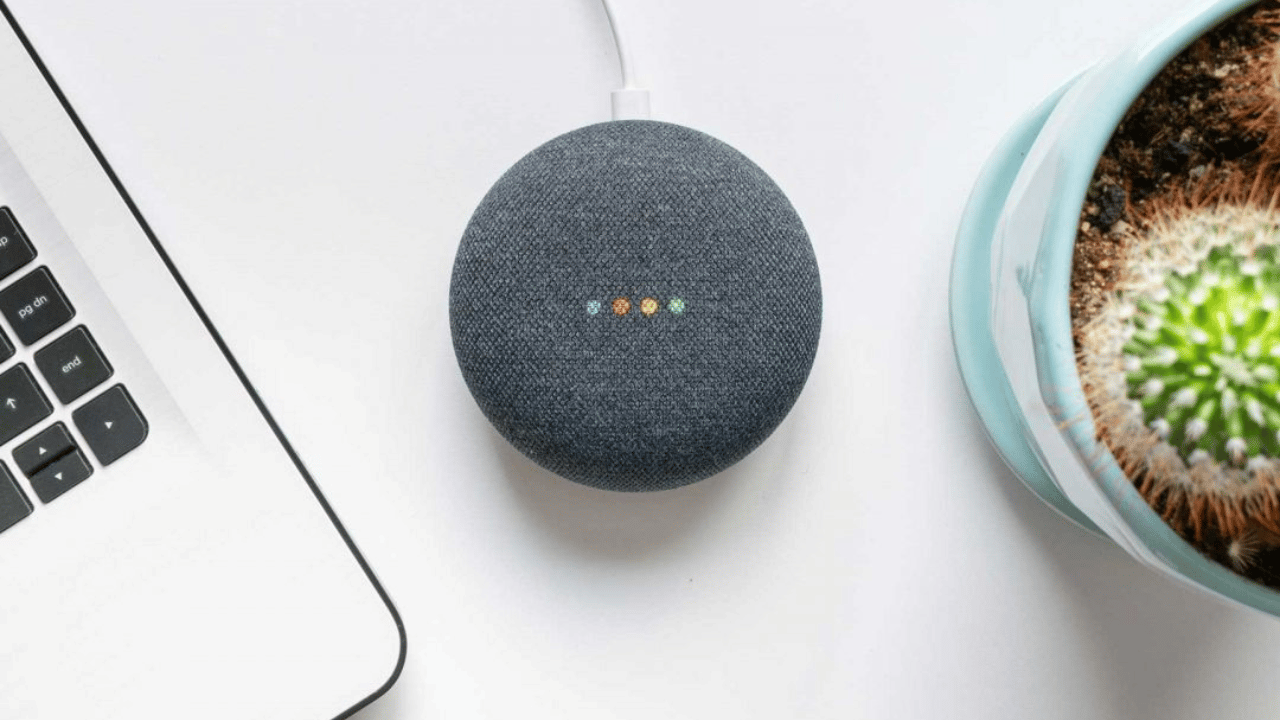
Kiti būdai, kaip pasinaudoti „Google Assistant“.
Naudokite „Google“ padėjėją, kad nustatytumėte sau svarbius priminimus, nesvarbu, ar tai būtų susitikimas, susitikimas ar svarbi užduotis, kurią turite atlikti. Galite pridėti išsamios informacijos, datą, laiką ir, jei norite, ištrinti arba pakeisti.
Naudodami įrankį „Užduoti klausimus“ galite ieškoti visos norimos informacijos internete. Užduokite klausimus, kad gautumėte atsakymus į viską, ką turite, nuo orų iki įžymybių istorijos.
Be to, jei namuose turite išmaniųjų įrenginių, pvz., šviestuvų ar termostatų, galite naudoti „Google Assistant“ ir valdyti juos nuotoliniu būdu. (Atliekant ankstesnę konfigūraciją). Tai tikrai labai naudinga.
Taip pat galima nustatyti pasirinktines procedūras, kad viena komanda automatiškai atliktų kelis veiksmus. Pavyzdžiui, galite nustatyti, kad grįžus namo užsidegtų šviesa ir grotų muzika.
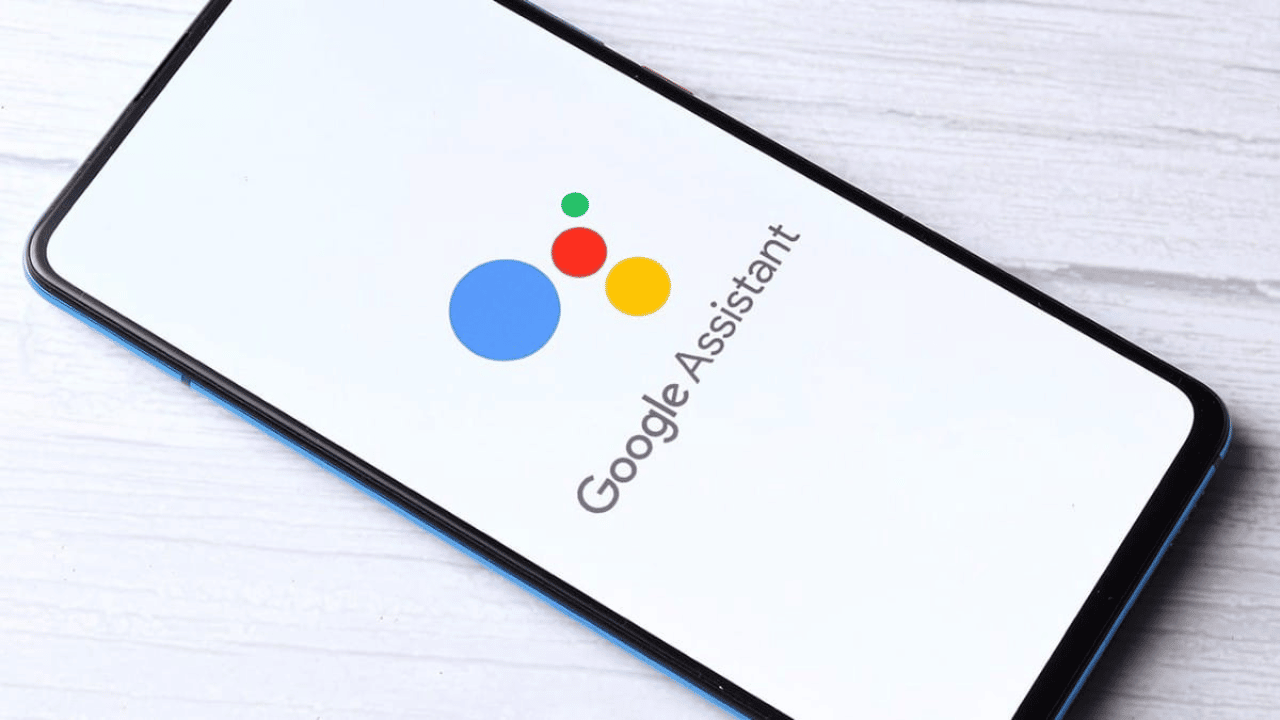
Taip pat galite sukonfigūruoti vietą, kad galėtumėte pasinaudoti geografinėmis Padėjėjo funkcijomis, integruotomis su „Google“ žemėlapiais. Suplanuokite savo namus ir darbą, kad gautumėte nuorodas ir eismo įspėjimus realiuoju laiku, arba paprašykite, kad jis jus nukreiptų į tuos taškus.
Taip pat galite pasikalbėti su Padėjėju ir paprašyti, kad jis paskambintų arba išsiųstų tekstinius pranešimus bet kuriuo iš jūsų reikalingų kontaktų ar numerių. Jūs tiesiog paklauskite, kam jums reikia paskambinti ar siųsti žinutes, ir jis jums padės, kol atliksite reikiamą užduotį.
Nors „Google Assistant“ turi konkrečias balso komandas, taip pat galite kalbėti su juo natūraliai ir užduokite klausimus taip, lyg kalbėtumėte su kuo nors kitu.
Mėgaukitės viskuo, ką gali pasiūlyti „Google Assistant“.
Tiesą sakant, „Google Assistant“ siūlomos parinktys dabar yra labai įvairios, be to, jos nuolat atnaujinamos. Jei norite neatsilikti nuo jų, tiesiog pasakykite Ei, „Google“ kokius dalykus tu gali padaryti? Ir jis pateiks jums galimų variantų sąrašą. Kurių yra daug!
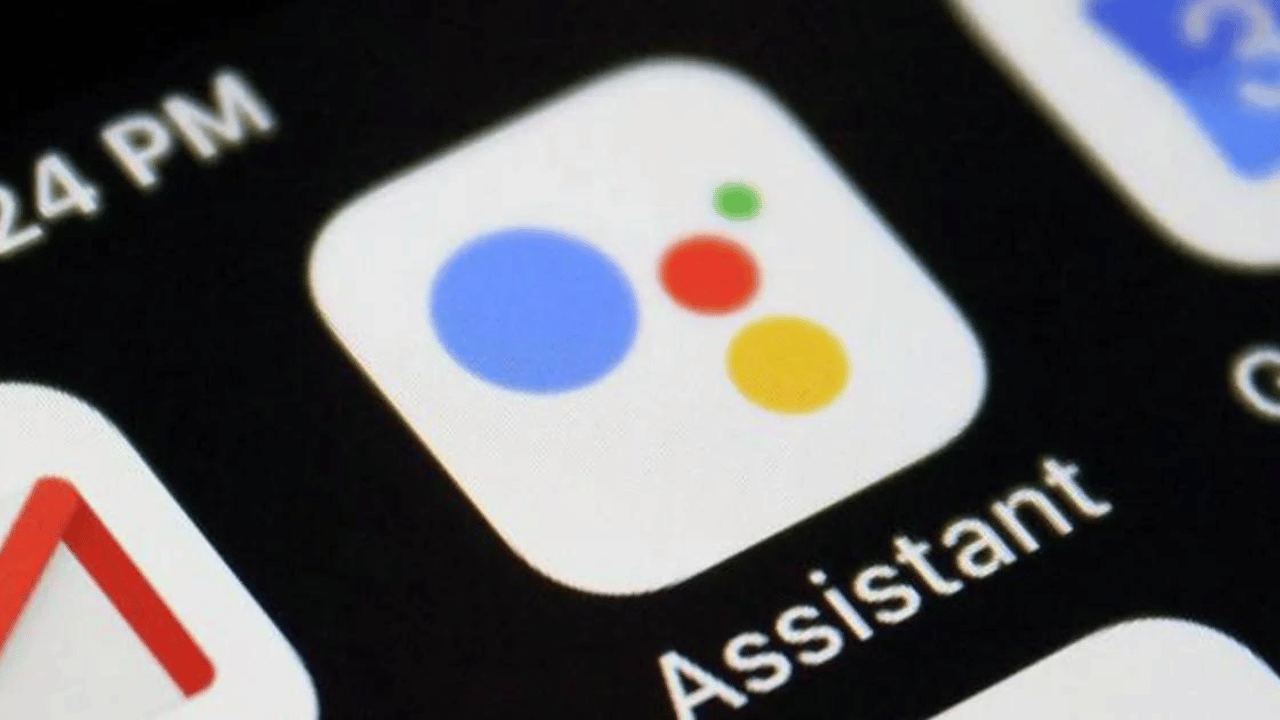
Trumpai tariant, geriausias būdas išnaudoti visas „Google Assistant“ galimybes – praktikuotis ir eksperimentuoti su juo. Išbandykite įvairias komandas ir funkcijas, kad sužinotumėte, kas jums labiausiai tinka ir kaip galite išnaudoti visas galimybes.